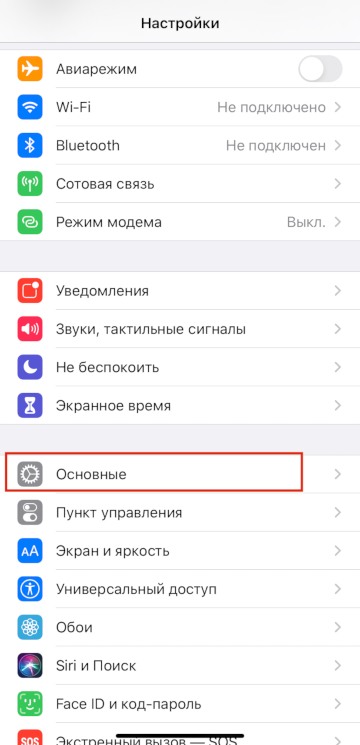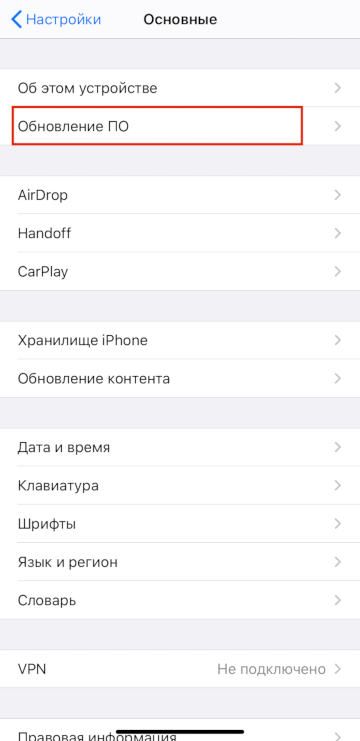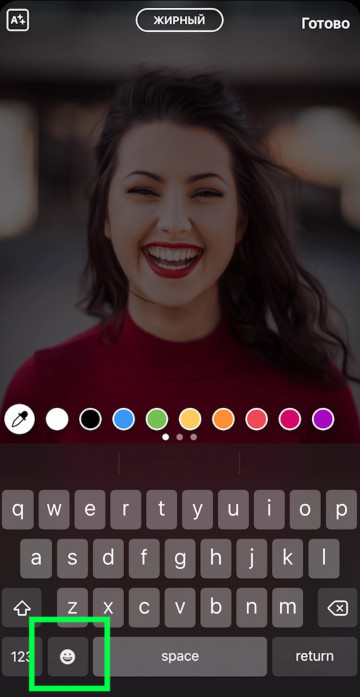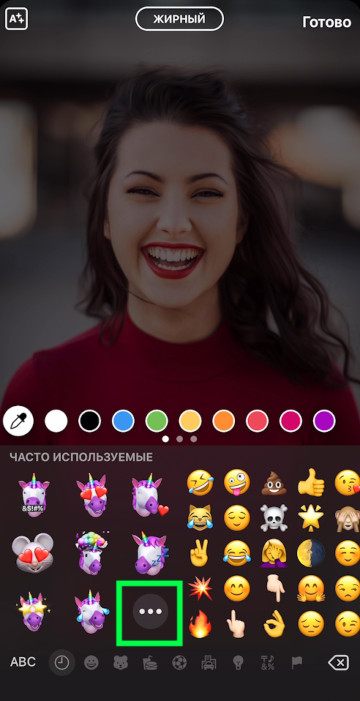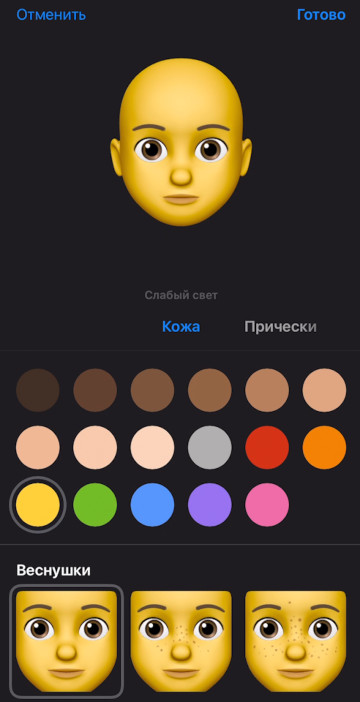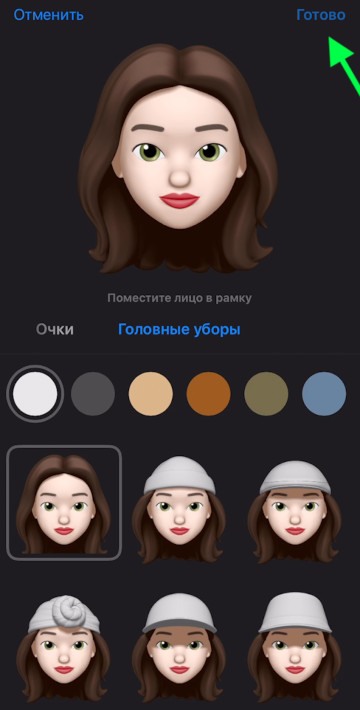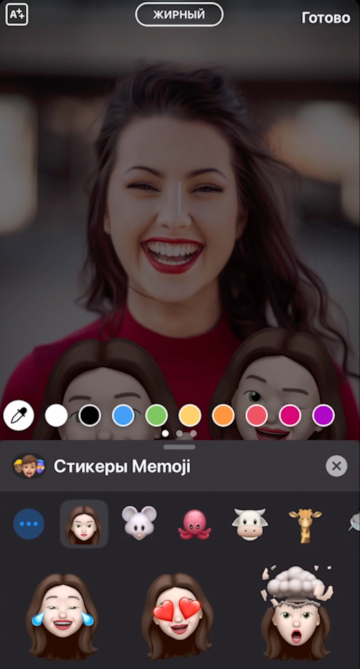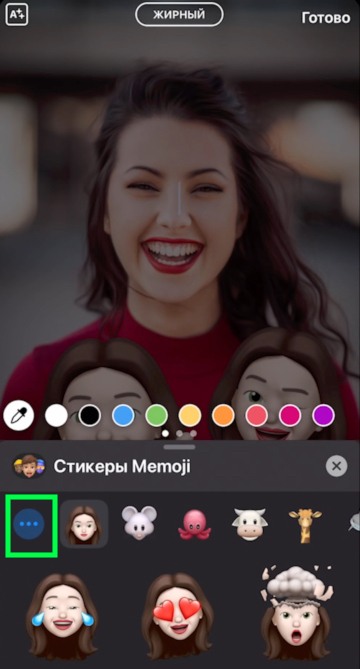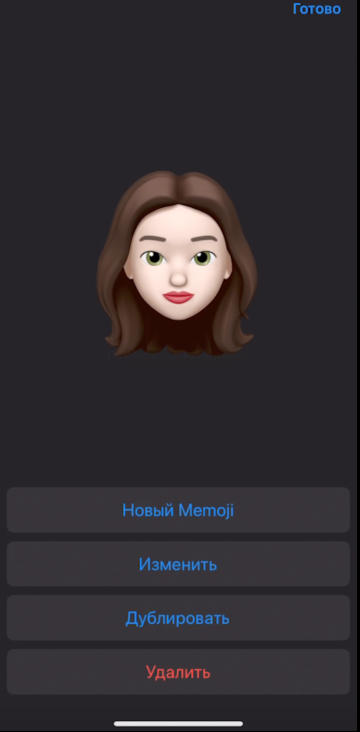- Как сделать новые эмодзи лица в Инстаграм (Айфон iOS13)
- Как сделать новые эмодзи лица в Инстаграм (Айфон iOS13)
- Как изменить Эмодзи?
- Как сделать Эмоджи на Айфоне свое лицо
- Как пользоваться Мемоджи в iPhone
- Лучший способ сделать из Эмоджи на Айфоне своё лицо
- Что делать, если на моём устройстве нет Анимоджи
- Использование Эмоджи в Facetime на своем лице
- Каким образом добавить Emoji во всплывающие окна
- Эффекты камеры в сообщениях на Айфоне
Как сделать новые эмодзи лица в Инстаграм (Айфон iOS13)

В новом обновлении Айфона iOS13 можно сделать бесплатно Эмодзи собственного лица. Они называются «Мемоджи». Используйте их для Инстаграм Историй и для переписки в мессенджерах — для этого не нужно устанавливать отдельное приложение или использовать стикеры в Историях! Все очень просто — создание новых Эмодзи займет всего три минуты.
Подпишитесь на наш аккаунт @grammarhelp, чтобы первыми узнавать о новостях Инстаграм.
Как сделать новые эмодзи лица в Инстаграм (Айфон iOS13)
Сначала проверьте, что у вас последнее обновление Айфон iOS13. Зайдите в Настройки — Основные — Обновление ПО.
Чтобы сделать Эмодзи своего лица, откройте любое приложение (Инстаграм, Ватсап, Заметки и тд), где можно печатать текст. Я буду делать новые Эмодзи сразу в Историях Инстаграм.
Эмодзи мы добавим не с помощью стикеров, а через смайлики. Нажимаете смайл внизу клавиатуры (слева от пробела).
Открываются все смайлы, пролистываете слева направо. Появятся новые Анимодзи (обновление IPhone iOS13). Нажмете три точки и откроется редактор. Создаете свой Эмодзи — можно своего лица, а можно кого угодно. Меняете кожу и форму лица, глаз, ушей, губ. Есть серьги, пирсинг, борода и головные уборы.
В конце нажимаем «Готово» и наш новвый Эмодзи лица пояляется в разных вариантах — смех/слезы/подмигивания и тд.
Нажимаем на нужный Эмодзи и он добавляется на нашу Историю. Второй и следующие вставить просто — так же нажимаете на Текст, потом Смайлик и выбираете нужный.
Как изменить Эмодзи?
Заходите в Смайлы, нажимаете три точки слева. Откроется меню, где можно изменить/удалить/дублировать/сделать новый Эмодзи своего лица.
Новые Эмодзи своего лица (Мемоджи) в Айфон iOS13 очень просто сделать и можно бесплатно использовать везде — В Инстаграм Историях и в Директе, в Ватсап и Телеграм, в Сообщениях и Заметках. Не нужно устанавливать отдельное приложение.
Источник
Как сделать Эмоджи на Айфоне свое лицо
Memoji в iPhone нравятся и детям и взрослым. С тех пор, как они появились, пользователи проводили с ними разные эксперименты. В стандартном наборе большое количество готовых анимированных смайлов. Это и новые лица с разными аксессуарами и украшениями. И даже животные с инопланетянами. Интерес для нас представляет редактор смайликов. Именно он позволяет сделать прикольные Эмоджи на Айфоне как своё лицо.
Как пользоваться Мемоджи в iPhone
Весёлые анимированные memoji уже давно используют для создания клипов в Ютубе и Тик Токе. Особенно они популярны в приложениях для караоке, где подростки исполняют разные танцы с картинками вместо лиц.

Новые вид смайликов в Айфоне умеют подражать нам через мобильные телефоны. Они появились как дополнение для iMessage и способны копировать поведение владельца смартфона. Какую бы гримасу вы не создали, Мемоджи повторит её из экрана .
- Необходимо открыть сообщения на смартфоне Apple;
- Затем под блоком для ввода сообщения найдите иконку с обезьянкой и нажмите на неё;

Выберите подходящего персонажа из предложенного списка. Это может быть весёлая мордашка женского или мужского пола. Или прикольный зверёк;

Теперь для того, чтобы записать сообщение с мемоджи и отправить его, нажмите ниже смайлика красную кнопку;

Когда такое сообщение придёт на телефон человеку, которому вы его отсылали, он увидит весёлого Мемоджи. Лицо будет говорить вашим голосом и повторять в точности все ваши эмоции, которые вы воспроизводили во время записи.
Лучший способ сделать из Эмоджи на Айфоне своё лицо
Большинство владельцев смартфонов iPhone уже подумывают над тем, как сделать Мемоджи, который был бы копией самого себя. Или очень похож не человека, которому вы хотите его отослать. Это было бы действительно хорошей идеей. Так, например, можно поздравлять именинников. Или разыгрывать друзей
Итак, давайте приступим к созданию весёлого смайлика, который будет похож на реального человека:
- Снова открываем сообщения на Айфоне;
- Выберите на панели иконку с разделом Мемоджи;
- Необходимо список, который появился внизу экрана, пролистать в сторону, чтобы найти кнопку с плюсом и нажать её;

В новом окне появится редактор Memoji и заготовка, на которой пока что ничего нет: ни волос, ни ресниц;


Далее нажмите под лицом Эмодзи название следующего параметра. Если вы друг выбрали неправильный цвет или форму, её можно изменить в любой момент;

Если какой-то параметр не соответствует вашему лицу (например, борода девочкам), вы можете его пропустить и выбрать следующий;

Выберите очки и другие аксессуары, если вы часто их носите. Эти детали помогут другим узнать в анимированном эмодзи именно вас;

Когда ваше лицо будет готово, нажмите вверху на кнопку « Готово ».

Наш Эмоджи создан. Вы только что сделали анимированный смайлик на Айфоне в виде своего лица. Теперь его можно найти в общем списке Memoji в мобильном устройстве. Как отправить его друзьям, вы уже знаете. Поэтому приступайте сразу же к созданию нового видео с весёлым смайликом.
Что делать, если на моём устройстве нет Анимоджи
Новый вид смайликов Анимоджи появился в 11 и 12 версии iOS соответственно. Если в вашем устройстве доступно обновление до этой версии, обязательно запустите его загрузку. Обновление до этой версии поддерживают практически все устройства Apple (смартфоны и планшеты).
Перед обновлением также проверьте, достаточно ли на вашем смартфоне памяти. Для него обычно требуется около 4 гигабайт . Обновлять Айфон можно только по интернет соединению через Wi-Fi.

Убедитесь, что уровень заряда выше 50% .
Использование Эмоджи в Facetime на своем лице
Одним из самых используемых функций, связанных с Memoji, является их активации в Фейстайм. При разговорах через Facetime вы можете активировать Мемоджи, которые будут находиться на месте вашего лица прямо во время беседы.
Вряд ли этот фокус понравится вашему начальнику. Но с друзьями повеселиться удастся на славу. Выбрать вы сможете любого персонажа из списка, который есть в Айфон. Включая даже те смайлики, которые вы создали самостоятельно.
- Для реализации этой возможности включите программу Facetime;
- Когда вы дозвонитесь до собеседника, сразу же нажмите на кнопку со снежинкой . Или по-другому — кнопку эффектов ;
- Найдите и тапните по Мемоджи, который вы хотите использовать;
- Он сразу же появится вместо вашего лица. Вы сможете понять это по реакции собеседника;

Если вы хотите поменять Эмодзи, нажмите на крестик и выберите другого из списка;

Можно использовать Memoji с эффектами камеры. Для этого необходимо перейти в меню фильтров и выбрать понравившийся. И он сразу же активируется.

Чтобы убрать смайлик со своего лица на экране, необходимо закрыть панель со смайлами. Или прервать видеосвязь, закрыв Facetime.
Каким образом добавить Emoji во всплывающие окна
Memoji и Animoji можно использовать как стикеры и наклейки. То есть, как статические смайлики. В сообщение они добавляются в этом виде просто: нажмите на них и удерживая переносите на окно с сообщением. Также их можно использовать как дополнение к другим функциям вашего iPhone. Например, как заставку к всплывающему окну.
- Перейдите в раздел сообщений и нажмите на кнопку создания нового сообщения. Или откройте старую переписку;
- Создайте текстовое сообщение, затем нажмите на стрелку вверх и удерживайте её;
- Нажмите на серую точку, чтобы просмотреть, как это будет выглядеть;

Вы можете также создавать из Memoji полноэкранные эффекты. Для этого на этапе добавления при выборе смайлика нажмите на кнопку « Экран ». Чтобы найти эффекты во весь экран, смахните влево.

Выберите подходящий вариант и нажмите на него. Далее отправьте сообщение.
Эффекты камеры в сообщениях на Айфоне
Это ещё не всё, что можно сделать в обычных сообщениях с iPhone. Вы также можете посылать своим друзьям SMS с эффектами камеры. Готовый результат выглядит очень здорово. И подойдёт преимущественно для дружеских бесед и развлечений.
- Переходите в сообщения, создайте снова новую беседу;
- Нажмите на кнопку со значком камеры, чтобы добавить фото. Выберите кнопку со снежинкой;
- Выберите раздел с Анимоджи, наклейками, Эмодзи, текстом, формами. При этом добавлять можно несколько разных эффектов.

Откройте каждый раздел, чтобы выбрать наиболее подходящий эффект для вашего изображения. Когда эффекты будут добавлены, нажмите кнопку « Готово ». Теперь приукрашенное изображение можно отправлять. В iPhone также доступна ещё одна удивительная функция, которая позволяет делать ваши сообщения неотразимыми.
Изображения и сообщения с Emoji можно подписывать рукописным текстом:
- Перейдите в беседу в сообщениях;
- Переверните смартфон горизонтально и начните вводить текст пальцем;

Таким образом можно сделать удивительный сюрприз на любой праздник вашим близким. Сделайте анимированные Эмоджи на Айфоне со своим или его лицом, добавьте эффектов и подпишите красиво рукописным текстом.
Источник